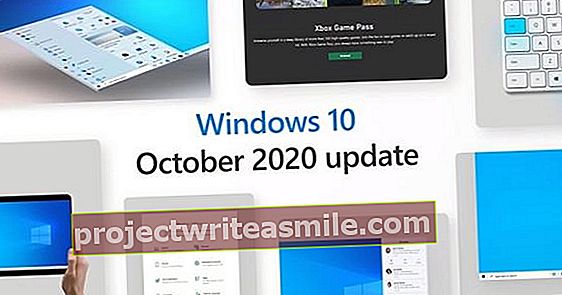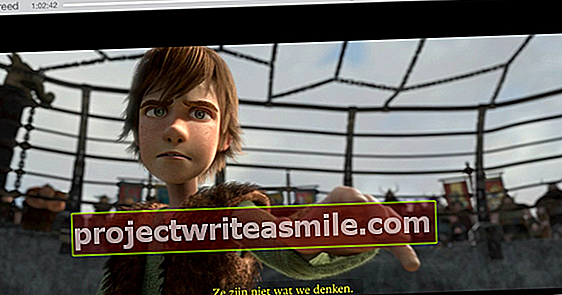Apple-maskinvare ser veldig vakker ut takket være en minimalistisk og elegant design. Men samtidig vil du forgjeves se etter en enkel indikator på for eksempel den trådløse musen eller tastaturet på Mac-en ...
En trådløs mus og et tastatur leveres som standard med iMac. De innebygde batteriene gir energi i flere måneder når de er fulladet. Og i utgangspunktet vil macOS varsle deg når det er på tide å lade en eller begge enhetene. Først da vil du alltid se at dette skjer i en tid da du virkelig ikke har tid. Nå som det ikke er noe problem med tastaturet, kan du bruke det mens du lader. Dette er veldig annerledes med Magic Mouse 2. Lynforbindelsen - beregnet for lading av musen - er i bunnen. Kort sagt: Hvis du vil laste den tingen, er ikke enheten brukbar. Du vil unngå et (nesten) tomt musebatteri. Bare det er ingen lysdiode på musen som - om bare en kort tid - indikerer ladestatus. Heldigvis kan gjenværende batterilading kontrolleres manuelt. Når det gjelder musen, gjør du dette ved å klikke på eplet i menylinjen. Klikk deretter på Systemvalg og så videre Mus. I vinduet som nå står foran deg, vil du se teksten Batterinivå nederst til venstre, etterfulgt av en prosentandel. I vårt eksempel har batteriet nettopp blitt ladet og kan derfor vare i ganske lang tid. det er viktig å sjekke musens batteri nå og da - selv om det bare er en gang i måneden. Dette forhindrer at en viktig betjeningskomponent stopper i et kritisk øyeblikk.

Tastatur
Du kan sjekke gjenværende batterilading på tastaturet i Systemvalg Tastatur å klikke. Du kan nå også se gjenværende batterikapasitet nederst til venstre i vinduet. Som nevnt kan du vente på en systemmelding angående det faktum at det er behov for lading når det gjelder tastaturet. Du kan gjøre dette via den medfølgende lynkabelen og fortsatt bruke tastaturet samtidig.
Andre mus
I det usannsynlige tilfellet at du står overfor et lite batteri i musen, er det godt å vite at de aller fleste standard USB-mus fungerer med Mac og macOS. Installering av drivere er vanligvis ikke nødvendig med mindre du har en mus med spesielle tillegg som en Mac-driver er tilgjengelig for. Men selv da vil de grunnleggende funksjonene også fungere bra uten drivere. I seg selv er det derfor ikke en veldig dårlig idé å ha en kablet standard USB-mus for hånden et sted i en skoeske. Det samme gjelder også tastaturer. I en nødsituasjon vil til og med et standard Windows-tastatur fungere. Du må bare finne ut hvilke knapper som fungerer som Command, Option og Control. Det handler om å prøve, vanligvis er Ctrl, Windows og Alt ansvarlige for disse oppgavene. Ikke ideelt i alle fall, men når behovet er stort, viser det seg at redning er nær. Den gamle ledningen viser seg noen ganger ikke å være så ille!